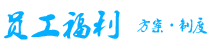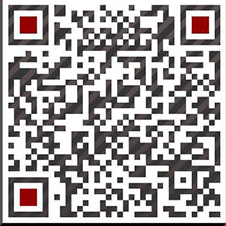電腦截圖方法有8種,你卻只會用微信、QQ截圖,有些可惜了大家在辦公截圖時,最常用的肯定是微信的【ALT+A】和QQ的【Ctrl+Alt+A】截圖方法。其實電腦截圖的方法遠不止這兩種,因為筆者總結出電腦截圖的方法有7種,到底怎樣開啟,一起來看看吧!
1、QQ截圖:最常用的【Ctrl+Alt+A】快捷鍵,是QQ截圖的方法,【Ctrl+Alt+S】是QQ錄屏的開啟方式。
2、微信截圖:微信按下【ALT+A】就是打開截圖功能。
3、鍵盤截圖:細心的朋友會發現,電腦鍵盤上有【PrintScreenSysRq】鍵,按下之后可以對電腦進行全屏截圖,不支持部分截圖哦。
發送截圖時,只需要按住快捷鍵【Ctrl+V】就能粘貼發送。
4、OCR截圖:很多電腦截圖都是看到重要資料截圖保存到電腦,教你們打開迅捷OCR文字識別軟件,按住快捷鍵【ALT+F】進行快速截屏。
在截屏的同時還能自動識別你所截取區域的文字內容,變成電子檔,這大大提高了我們的工作效率,下面是具體操作方法。
5、win10自帶截圖:該截圖方法只有win10系統才自帶的一種,點擊快捷鍵【Win+Shift+S】,進行截圖,然后打開聊天窗口或者備忘錄粘貼即可。
6、截圖工具:電腦里面自帶的截圖工具,也能進行快速截圖,首先點擊快速開始,選擇所有程序,打開電腦附件,然后找到截圖工具進行電腦截圖,操作起來還是很麻煩,不太推薦使用。
7、辦公軟件截圖:電腦常用的辦公軟件Excel、PPT、Word。都自帶截圖功能,點擊插入選項,打開插圖功能,就能看見屏幕截圖功能。
筆者配圖是WPS截圖方式,其他Excel、PPT、Word截圖方式相同。
8、瀏覽器滾動截圖:很多瀏覽器自帶滾動截圖,可以進行網頁長截圖,在右上方就能找到,具體什么瀏覽器看你個人喜好。
相信筆者發現的只是一小部分的電腦截圖方法,如果你還知道其他好用的截圖方法,評論區一起討論下,咱們一起漲知識!